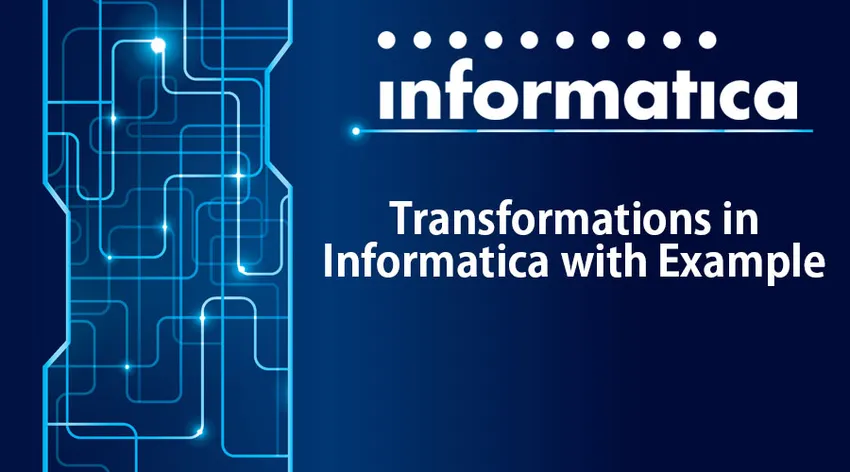
Översikt över transformationer i Informatica med exempel
Idag är data den viktigaste delen av alla branscher. Dessa data kan vara ostrukturerade och råa. Utöver detta måste du rensa och omvandla data enligt användarens krav. Transformationer i Informatica är objekt som skapar. Ändra eller skicka data till ett definierat mål. Källdata kan modifieras enligt målsystemets krav. Dessa transformationer i Informatica klassificeras i anslutna och okopplade transformationer. När en transformation är ansluten till någon annan transformation så är den ansluten och när det är en fristående transformation är den okopplad. Det finns två typer av transformationer i Informatica som är aktiva och passiva. Låt oss titta på dessa med exempel.
Transformationer i Informatica med exempel
Aktiva transformationer i Informatica är de som ändrar rader och antal inmatningsrader medan passiva inte ändrar ett antal inmatningsrader och inga nya rader skapas eller befintliga tappas.
Följande är de typer av aktiva transformationer i Informatica:
- Källa Qualifier Transformation
- Aggregator Transformation
- Router Transformation
- Snicktransformation
- Ranktransformation
- Sekvensgeneratortransformation
- Transaktionskontrolltransformation
- Sökning och återanvändbar transformation
- Normalizer Transformation
- Prestanda Tuning för transformation
- Extern transformation
- Expression Transformation
1. Källa Qualifier Transformation
Denna transformation är aktiv och ansluten. Det används för att representera raderna för läsintegrationstjänsten. När en platt fil eller relationell datakälla är involverad vid den tiden kommer Source Qualifier Transformation in i bilden. Med denna omvandling kan data hämtas och åsidosättas.
Exempel : Ändra källkvalificeringskartläggning 'm_student_target' för att bara returnera valda kolumner.
Steg 1 : Öppna kartläggning 'm_student_target' i kartläggningsdesigner.
Steg 2 : Dubbelklicka på källkvalificeringstransformationen "SQ_STUD". Det öppnar fönstret för redigering av transformationsegenskaper för det. Sedan
- Klicka på fliken Egenskaper
- Klicka på alternativet SQL Query Modify, detta öppnar ett SQL-redigeringsfönster
Steg 3 : Ange följande fråga i SQL-redigeringsfönstret-
VÄLJ ROLLNO, STUDNAME, DEPT, HOD FRA STUD och klicka på OK.
Steg 4 : Gå till fönstret "redigera transformationer",
Välj fliken Portar från menyn
Under portfliken ser du alla portar. Förvara bara portarna ROLLNO, STUDNAME, DEPT, HOD och radera andra portar. När du tar bort dessa portar klickar du på OK.
Steg 5 : Gå till redigera transformation igen så att du kan bekräfta att de valda uppgifterna är korrekta och redo att laddas.
2. Aggregatortransformation
Denna transformation används när en användare vill utföra aggregerade funktioner som summa, medelvärde etc.
Exempel : För att beräkna medelvärdena för studenteravdelningen klokt.
Steg 1: Skapa en ny databasmåltabell, till exempel, säg “avg_mks_deptwise”
Steg 2 : Skapa en ny mappning “m_ avg_mks_deptwise”.
För att skapa en ny mappning behöver vi en källtabell (STUD) och måltabell (avg_mks_deptwise) båda i kartläggningsdesigner för det vi behöver
- Importera måltabellen ”avg_mks_deptwise” i kartläggningen.
- Importera källtabellen "STUD"
Steg 3: Ta bort alla kolumner utom märken och avdelning vid kartläggning. Skapa nu en ny aggregattransformation med hjälp av en verktygslådans meny. Klicka på Aggregator-ikonen så skapas en ny transformation.
Steg 4 : Dra och släpp markeringar & deptno-kolumner från källkvalificering (SQ_STUD) till aggregattransformationen
Steg 5 : Dubbelklicka på aggregattransformationen för att öppna dess egenskaper och sedan
- Lägg till en ny port i omvandlingen
- Byt namn på portnamnet till AVG_MKS
- Ändra datatypen för den här nya porten till dubbla
- Gör den här porten som en utgångsport genom att markera kryssrutan för utgångsporten.
- Klicka på uttrycksalternativet
Steg 6 : I uttrycksfönstret
- Lägg till expression- avg (MKS)
- Välj Ok-knapp, detta kommer att föra tillbaka redigeringsomvandlingsfönstret.
Steg 7 : I redigeringsomvandlingsfönstret, välj alternativet "GroupBy" genom att markera kryssrutan mot deptno-kolumnen och klicka på Ok. Länka deptno och avg_mks med hjälp av aggregattransformation.
3. Routertransformation
Routeromvandling används för att filtrera källdata. Det gör det också möjligt att inkludera kasserade data i kartläggningen. Förutom dessa flera filter kan villkor tillämpas på flera datauppsättningar.
Exempel :
Steg 1 : Skapa en kartläggning med källan "STUD" och mål "STUD_TARGET."
Steg 2 : Skapa en ny transformation och gör i nedan fönstret:
- Välj routeromvandling
- Ange ett namn för transformationen "rtr_deptno_10"
- Välj Skapa alternativ
Routeromvandling skapas vid kartläggning.
Steg 3: Dra och släpp alla kolumner från källkvalificering till routeromvandling.
Steg 4: Dubbelklicka på routeromvandlingen och sedan på den för transformationsegenskapen.
- Välj gruppfliken och ange gruppnamnet som "deptno_20" och klicka på filtret.
- Gå till expressionsredigeraren och filtrera deptno_20 och välj OK.
Steg 5: Anslut portarna från gruppen deptno_20 för routeromvandling till måltabellportar
4. Skarvtransformation
Denna transformation används när du vill skapa kopplingar. Den största fördelen med dessa sammanfogningar är att heterogena databaser kan användas för att skapa dessa sammanfogningar. Skarvar som master yttre sammanfogning, detalj yttre sammanfogning, fullständig yttre förbindning och normal sammanfogning kan skapas.
Exempel : Gå med Stud-bord och Dept-bord.
Steg 1: Skapa nya mappning och importera källtabeller Stud och Dept och måltabeller.
Steg 2: Gå till transformationsmenyn och välj alternativet Skapa. Ange transformationsnamnet 'stud_jn_dept' och välj att skapa ett alternativ.
Steg 3: Dra och släpp alla kolumner från båda källkvalificeringarna till snicktransformationen
Steg 4: Dubbelklicka på snicktransformation och välj fliken Villkor. Klicka på lägg till en ny villkorsikon och välj sedan deptno i listan med master- och detaljkolumner.
Steg 5 : Gå nu till fliken Egenskaper och välj normal koppling och klicka på OK.
Steg 6 : När detta är gjort går du till portfliken och väljer valfri kolumn som en viss källa och välj sedan OK. Länka alla kolumner från snicktransformation.
5. Transaktionskontrolltransformation
Denna omvandling tillåter kommitering och återuppspelning av transaktioner under utförande av någon mappning. Det finns fem variabler för att hantera dessa operationer. Dessa är TC_CONTINUE_TRANSACTION, TC_COMMIT_BEFORE, TC_COMMIT_AFTER, TC_ROLLBACK_BEFORE och TC_ROLLBACK_AFTER.
Exempel : Skapa data för avdelning nr 20
Steg 1 : Skapa en ny transformation och välj sedan transaktionskontroll. Ange ett giltigt namn som 'tc_commit_dept20' och skapa.
Steg 2 : Dra och släpp alla kolumner från källkvalificering till transaktionskontrolltransformationen och koppla sedan alla kolumnerna från transaktionskontrolltransformation till måltabellen.
Steg 3 : Välj fliken Egenskap och klicka på transaktionskontroll. Ange uttrycket som:
“ Iif (deptno = 20, tc_commit_before, tc_continue_transaction)” och välj OK.
När detta är gjort spar du kartläggningen.
Slutsats - Transformationer i Informatica med exempel
Transformationer i Informatica hjälper därmed till datatransformationer och bearbetning. Med så många omvandlingsalternativ som Informatica kan hjälpa dig med dina data på bästa sätt.
Rekommenderade artiklar
Detta har varit en guide till Transformations in Informatica med exempel. Här har vi diskuterat begreppen och olika transformationer i Informatica som aggregat, snickare, router, källkvalificering etc. Du kan också titta på följande artikel för att lära dig mer -
- Informatica Scenario baserade intervjufrågor
- Talend mot Informatica PowerCenter
- Alla viktiga saker om Informatica Developer Tool
- Vad är Informatica Architecture?
- Introduktion till Transformations in Informatica
- Informatica ETL-verktyg
- Talend Tools